Há muito tempo, os jogadores solicitam que o Steam libere um recurso de gerenciamento de armazenamento para a plataforma. Demorou um pouco para a Valve fazer o trabalho, mas está aqui agora e isso é tudo que importa. O recurso é chamado Gerenciador de armazenamento do Steam , e funciona melhor do que você imagina.
Esse recurso não foi feito para ser facilmente encontrado, por algum motivo desconhecido. Mas tudo bem, vamos explicar tudo. Do jeito que está agora, os dias de usar aplicativos externos, assistir a vídeos no YouTube ou pesquisar em vários fóruns na Internet apenas para aprender a mover jogos sem corrompê-los já se foram.
O que é o Steam Storage Manager?
O Steam Storage Manager é uma ferramenta projetada para ajudar os jogadores a visualizar a quantidade de espaço que cada videogame usa. Não apenas isso, mas esse recurso pode classificar cada jogo com facilidade, e as pessoas podem usá-lo para desinstalar ou mover títulos em massa. Não há necessidade de brincar com \SteamLibrary pastas onde os jogos tendem a ter nomes de pastas diferentes.
Como usar o Steam Storage Manager
Para usar o recurso Gerenciador de armazenamento do Steam, você deve acessar a pasta Biblioteca do Steam e criar uma nova. A partir daí, mova os jogos para a nova pasta à vontade.
Como encontrar o Steam Storage Manager
A primeira coisa que você deseja fazer aqui é abrir o Gerenciador de armazenamento. Você pode pensar que esta é uma tarefa simples, mas não é o caso. Então, vamos explicar o que precisa ser feito agora.
Comece iniciando no Steam.
Faça login usando suas credenciais oficiais do Steam, caso ainda não o tenha feito.

Clique no Steam e navegue até Configurações.
A partir daí, vá para Downloads > Pastas da Biblioteca Steam.
Imediatamente a janela do Storage Manager aparecerá.
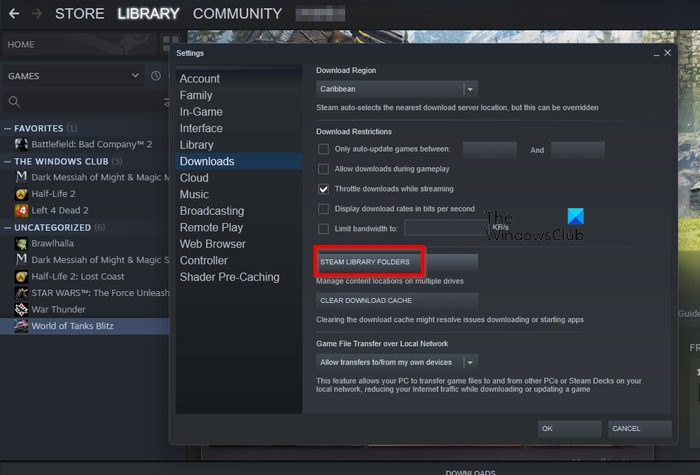
Como alternativa, você pode acessar o Storage Manager por meio de um método diferente. Tudo o que você precisa fazer é clicar no botão Downloads na parte inferior do aplicativo Steam.
Em seguida, clique no ícone Configurações localizado no canto superior direito da janela.
Finalmente, clique em Steam Library Folders para abrir o Steam Storage Manager.
Adicione uma nova pasta ou unidade da Biblioteca Steam
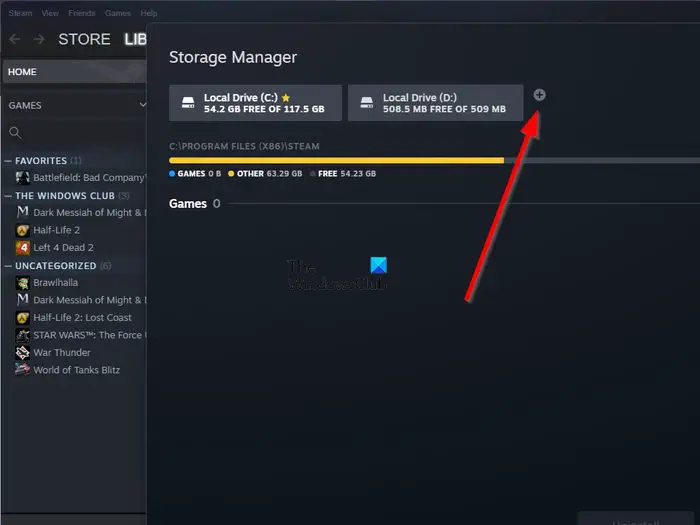
O Storage Manager permite que os usuários adicionem uma nova Pasta da Biblioteca Steam dentro da mesma unidade ou em uma nova unidade.
a barra do jogo xbox não funciona
Para adicionar uma nova unidade, você deve clicar no ícone de adição ao lado da unidade relevante.
A partir daí, clique no botão azul que diz Adicionar.
Imediatamente a nova unidade ficará visível.
Quando se trata de adicionar uma pasta, você deve clicar no ícone de adição ao lado da nova unidade.
Uma lista aparecerá com um monte de pastas.
É aqui que você criará uma nova pasta \SteamLibrary se a nova unidade ainda não tiver uma.
Crie uma pasta ou unidade padrão da Biblioteca Steam
Em termos de conveniência, sugerimos definir uma pasta padrão para que você não precise selecionar para onde vai o seu videogame sempre que baixar um da loja Steam. Agora, na maioria dos casos, uma pasta padrão já foi definida, mas é possível definir outra? Sim, você pode, e vamos explicar como.
Na janela Storage Manager, escolha a unidade que deseja usar.
Clique no botão de três pontos à direita.
Um menu suspenso aparecerá imediatamente.
Nesse menu, selecione Tornar padrão.
Se uma estrela aparecer ao lado do nome da unidade, você pode ter certeza de que é a unidade padrão até que seja alterada.
Mover jogos no Steam para outra pasta
Depois de adicionar uma nova unidade e definir outra pasta como padrão, é hora de mover os jogos. Isso é feito facilmente com apenas alguns cliques do botão do mouse, então vamos discutir isso.
Assegure-se de que a janela Storage Manager esteja funcionando.
Depois disso, selecione a unidade onde os jogos estão armazenados.
Você deve ver uma lista de jogos, na verdade, todos os jogos atualmente instalados na unidade.
Agora você pode selecionar um ou mais jogos usando a caixa de seleção ao lado de cada título.
Uma vez escolhidos os títulos corretos, você deve agora clicar no botão Mover.
recuperar armazenamento google fotos
Selecione a unidade ou pasta para a qual deseja transferir os arquivos do jogo.
LER : Steam Game desempacotando lento? Acelere a descompactação!
Como funciona a página de gerenciamento de armazenamento do Steam?
Uma revisão completa foi feita na página de gerenciamento de armazenamento do Steam há algum tempo. A ideia era tornar mais fácil para os usuários gerenciar suas bibliotecas de jogos. As pessoas que possuem um disco rígido grande para fins de armazenamento e um pequeno SSD para velocidade podem usar esse recurso para mover os jogos para frente e para trás entre as duas unidades.
Como chego ao gerenciador de armazenamento do Steam?
Para encontrar o caminho para o Steam Storage Manager, você deve abrir o Steam e clicar no botão Steam. A partir daí, selecione Configurações no menu suspenso. Navegue até Downloads e, uma vez concluído, vá para as pastas da biblioteca do Steam. Agora você deve encontrar o Storage Manager, onde poderá gerenciar todos os seus jogos Steam com facilidade.














